
近年、インターネットに接続するほとんどのデバイスが自動的に処理します デバイス時間を変更し、 必要に応じて、そのイベントの前後に変更することを心配する必要がないようにします。これは間違いなくありがたいことです。
ただし、場合によっては、機器がプログラムされた指示に従わず、プログラムされたタイムゾーンの変更に応じて時間が変更されていない可能性があります。 そして、それはまったく奇妙なことではありません。私の特定のケースでは、Windows 10で起こったばかりなので、記事を書くことを余儀なくされました。 Windows10で日時を変更する方法。
上で述べたように、インターネットに接続されているほとんどのデバイスには、必要に応じて日付と時刻を自動的に変更できるオプションがあります。 しかし、それに加えて、この機能は私たちのチームにも可能です 常に時間通りに、すべてのコンピューターに含まれている時計のバッテリーが充電されている限り、充電されている場合は、常に充電または電気への接続を維持する必要があります。
Windows 10コンピューターの日付と時刻を変更するには、次の手順を実行する必要があります。
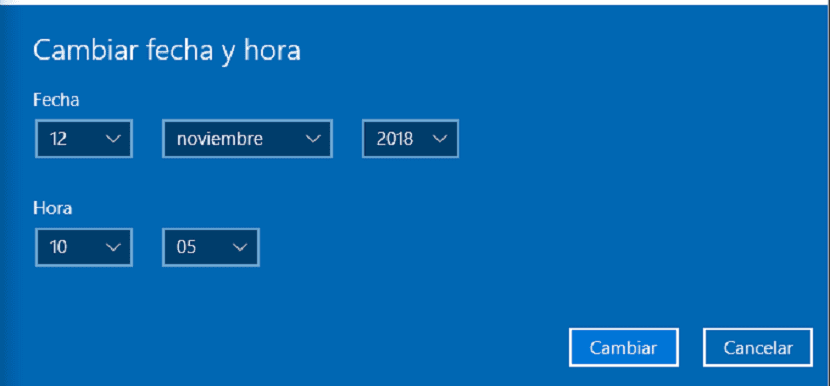
- まず、のオプションに行きます コンフィギュレーション Windows 10の。
- 次に、をクリックします 時間と言語。
- 次に、をクリックします 日時。
- 私たちのチームが新しい時間の変更に適応していない場合は、 [時間を自動的に設定する]オプションを非アクティブにしてアクティブにします。
- それでも機能しない場合は、タブを非アクティブにしてをクリックします 日時を変更する、少し下にあります。
- その時点で、新しい日付と時刻を設定する必要があるウィンドウが表示されます。